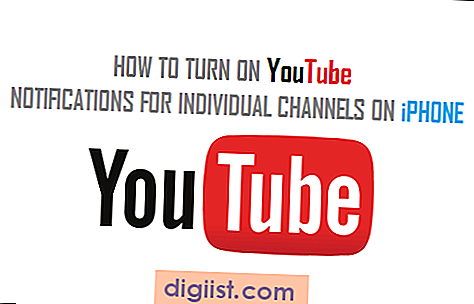İnterneti genellikle web sitelerinde gezinmek, e-posta göndermek, sohbete katılmak ve diğer yaygın çevrimiçi görevleri gerçekleştirmek için kullanıyorsanız, yönlendiricinizin varsayılan ayarları gayet iyi çalışmalıdır. Ancak, torrent indirirseniz, çevrimiçi bir oyuncuysanız veya bilgisayarınıza uzak sunuculara erişim izni vermenizi gerektiren diğer uygulamaları kullanıyorsanız, bu tür programları başarıyla kullanabilmeniz için yönlendiricideki bağlantı noktalarını açmanız gerekebilir. Yönlendiricinizde bir bağlantı noktası açtıktan sonra, uzak bilgisayarlardan ona erişimi doğrulamak için ücretsiz web sitelerini kullanabilirsiniz.
Aşama 1
"Pencere-R"ye basın, "Aç" kutusuna "cmd" yazın ve "Enter" tuşuna basın. Windows bir Kullanıcı Hesabı Denetimi mesajı görüntülerse, "Evet"i tıklayın. Bir Komut İstemi penceresi açılır.
Adım 2
"ipconfig /all" yazın ve "Enter" tuşuna basın. "Ethernet Adaptörü Yerel Ağ Bağlantısı" başlığı altında görüntülenen "IP Adresi"ne dikkat edin.
Aşama 3
Web tarayıcınızı açın ve bilgisayarınızdaki açık bağlantı noktalarını kontrol etmenizi sağlayan bir web sitesine gidin. CanYouSeeMy.org, IPFingerPrints ve You Get Signal gibi web sitelerinin tümü, bilgisayarınızdaki belirli bir bağlantı noktasının açık olup olmadığını ve gelen bağlantı isteklerini dinleyip dinlemediğini doğrulamanıza izin veren ücretsiz sitelerdir (Kaynaklardaki bağlantılar).
4. Adım
Site, alanı değeri otomatik olarak önceden doldurmazsa, Komut İstemi penceresindeki IP adresini "IP Adresi" veya benzeri bir alana girin.
Adım 5
"Başlangıç Bağlantı Noktası" ve "Bitiş Bağlantı Noktası" alanlarına kontrol etmek istediğiniz bağlantı noktası aralığının (yani 80 ila 88 numaralı bağlantı noktaları) başlangıç ve bitiş değerlerini girin. Yalnızca bir bağlantı noktasını kontrol etmek istiyorsanız, "Başlangıç Bağlantı Noktası" ve "Bitiş Bağlantı Noktası" alanlarına aynı bağlantı noktası numarasını girin.
"Tara", "Kontrol Et", "Başlat" veya diğer benzer düğmeyi tıklayın. Tarayıcı web sitesinin seçilen bağlantı noktalarını taraması ve sunucusunun, güvenlik duvarınızın ve yönlendiricinizin arkasından bilgisayarınızla iletişim kurup kuramayacağını belirlemesi için birkaç saniye bekleyin. Birkaç saniye sonra site, bağlantı noktası sonuçlarını görüntüler. Belirli bir bağlantı noktasının raporu "Açık" veya "Filtrelenmiş" olarak gösteriyorsa, uzak sunucu bağlantı noktası üzerinden bilgisayarınızla başarılı bir şekilde iletişim kurdu. Bağlantı noktası "Kapalı" olarak görünüyorsa, yönlendiricinizin veya güvenlik duvarınızın bağlantı isteğini reddettiği ve PC'nizle iletişimin başarısız olduğu anlamına gelir.